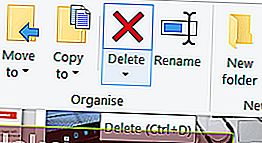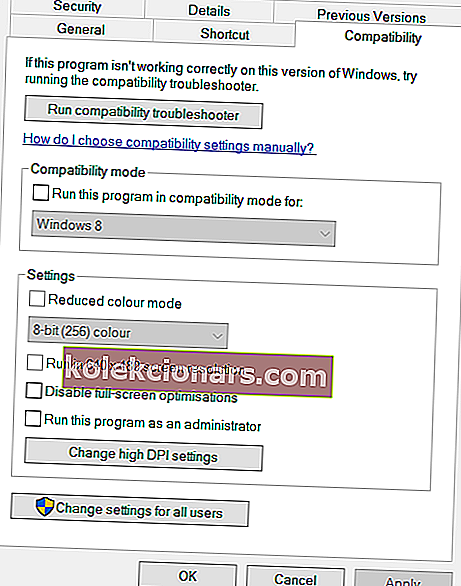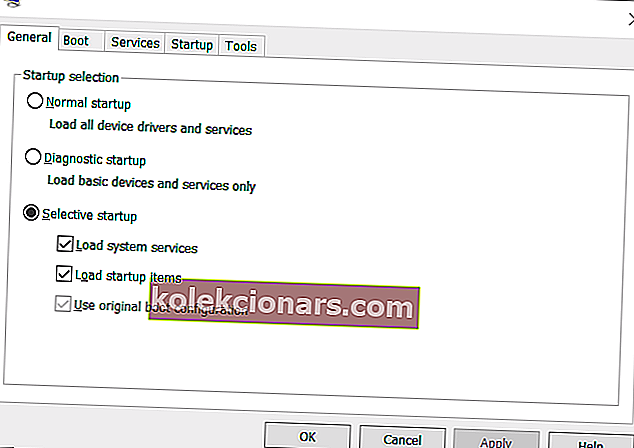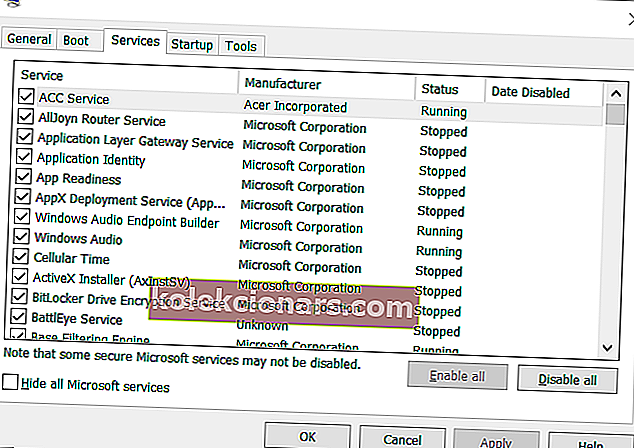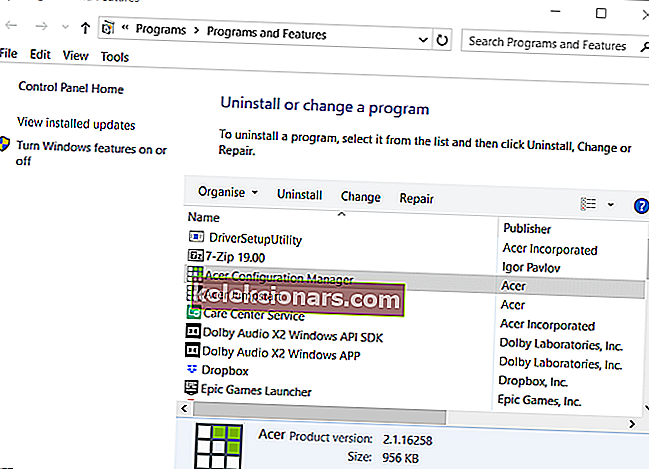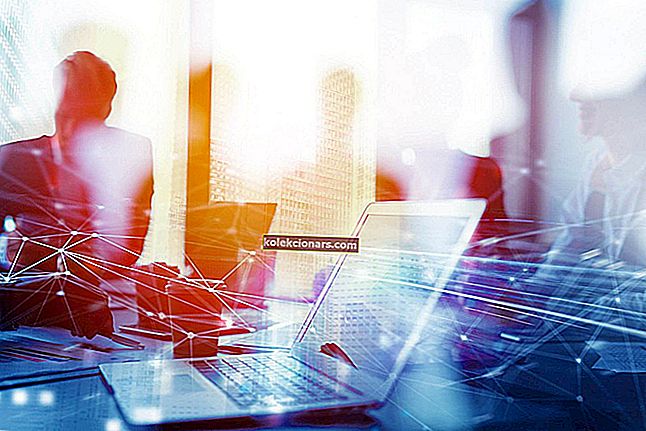- Logitech je pravdepodobne jedným z najznámejších výrobcov hardvéru počítačových periférií.
- Ich zariadenia dokonca prichádzajú s vlastnými ovládačmi s názvom Logitech SetPoint, ktoré sa však niekedy môžu stretnúť s chybami pri behu.
- Ďalšie články o tomto konkrétnom probléme nájdete v našom špecializovanom centre Runtime Errors Hub.
- Ďalšie príručky na riešenie problémov nájdete tiež na našej stránke Opravy softvéru pre PC.

SetPoint je softvér na prispôsobenie myší Logitech. Niektorí používatelia SetPointu uverejnili na fóre podpory spoločnosti Microsoft chybu runtime Logitech SetPoint zobrazenú na obrázku priamo nižšie.
Táto opakujúca sa runtime chyba vzniká pri spustenom softvéri SetPoint a spôsobí reštartovanie programu. Ak vás zaujíma, ako vyriešiť túto runtime chybu, pozrite si niektoré z týchto potenciálnych riešení.
Ako opravím runtime chybu Logitech SetPoint?

1. Nainštalujte chýbajúce knižnice Visual C ++ pomocou inštalačného programu Visual C ++ Runtime
Niektorí používatelia uviedli, že chybu v behu programu Logitech SetPoint napravili pomocou inštalačného programu Visual C ++ Runtime. Tento softvér preinštaluje existujúce runtime knižnice Visual C ++ na vašom PC a nainštaluje všetky chýbajúce.
Kliknutím na položku Stiahnuť teraz na stránke Softpedia balíka Visual C ++ Runtime Installer získate inštalačný program pre tento softvér. Pred použitím tohto nástroja príkazového riadku zatvorte akýkoľvek iný otvorený softvér.
Keď máte tento softvér spustený, stlačte kláves Y na potvrdenie a inštaláciu runtime knižníc Visual C ++.

2. Odstráňte súbor msvcp110.dll
Ďalšou potvrdenou opravou je odstránenie súboru msvcp11.dll pre SetPoint.
- Ak to chcete urobiť, spustite program Prieskumník súborov, ktorý môžete vykonať stlačením klávesovej skratky Windows + E.
- Otvorte priečinok SetPointP v Prieskumníkovi, ktorého predvolená cesta je: ProgramFiles> Logitech> SetPointP.
- Vyberte msvcp110.dll v priečinku SetPoint.
- Kliknite na tlačidlo Odstrániť na karte Domovská stránka prieskumníka.
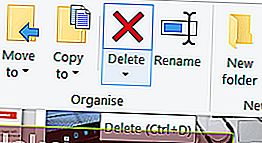
3. Spustite Logitech SetPoint v režime kompatibility
Niektorí používatelia tiež potvrdili, že spustenie Logitech SetPoint v režime kompatibility môže vyriešiť chybu za behu.
- Najskôr otvorte okno Prieskumníka súborov.
- Ďalej otvorte priečinok SetPointP.
- Pravým tlačidlom myši kliknite na súbor setpoint.exe a vyberte položku Vlastnosti .
- Kliknite na kartu Kompatibilita zobrazenú na obrázku priamo dole.
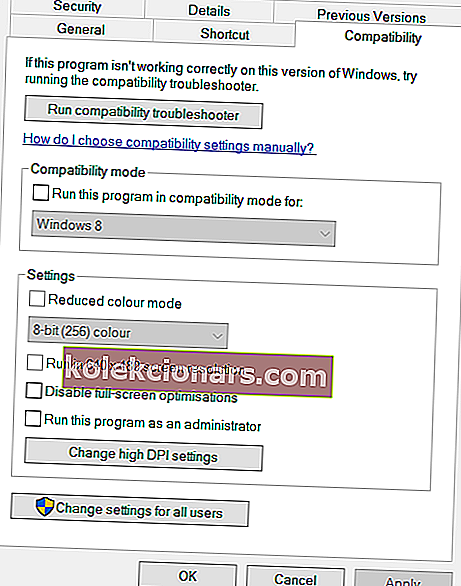
- Kliknite na Spustiť program v režime kompatibility pre označenie políčka.
- V rozbaľovacej ponuke vyberte Windows 7 .
- Vyberte možnosť Použiť a ukončite ho kliknutím na tlačidlo OK .
4. Vyčistite zavádzací systém Windows
Chyby runtime môžu vzniknúť z konfliktných programov.
- Aby ste sa uistili, že s SetPoint nedochádza k konfliktu žiadnych programov, stlačte klávesovú skratku Windows + R.
- Do poľa Otvoriť zadajte príkaz msconfig a kliknite na tlačidlo OK . Potom sa otvorí okno MSConfig, z ktorého môžete nakonfigurovať čisté spustenie na opravu konfliktov programu.
- Na karte Všeobecné vyberte Selektívne spustenie .
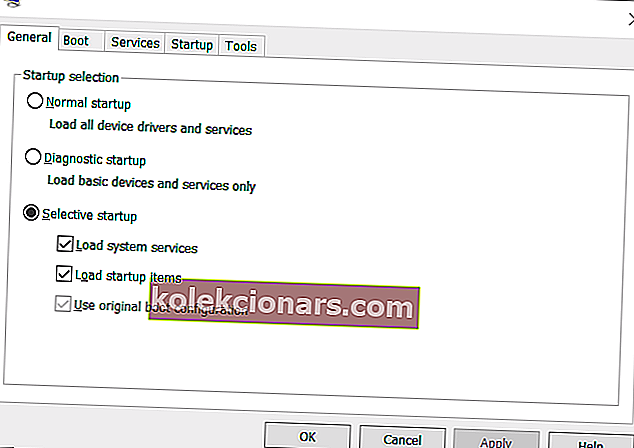
- Zrušte začiarknutie políčka Načítať položky pri spustení a zrušte výber tejto možnosti.
- Ďalej vyberte možnosti Načítať spustenie systému a Použiť pôvodné konfiguračné možnosti zavádzania, ak nie sú vybrané.
- Kliknite na kartu Služby zobrazenú priamo nižšie.
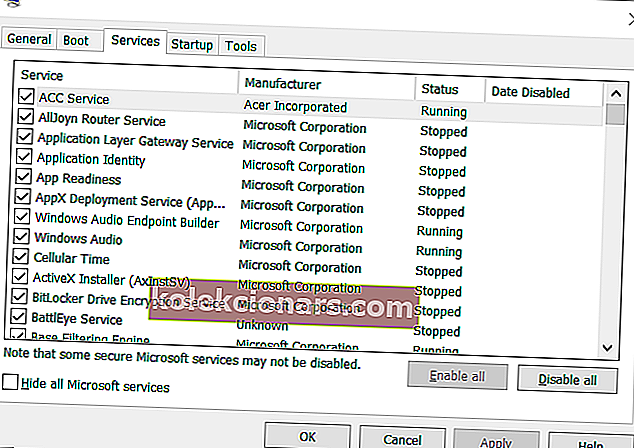
- Vyberte možnosť Skryť všetky služby spoločnosti Microsoft a potom stlačte tlačidlo Zakázať všetko .
- Vyberte tlačidlo Použiť .
- Kliknutím na tlačidlo OK zatvorte program MSConfig.
- Potom sa otvorí dialógové okno. V danom dialógovom okne kliknite na položku Reštartovať .
- Ak program SetPoint po vyčistení spustenia beží v poriadku, budete musieť zistiť, ktorý program alebo služba je v rozpore s týmto programom alebo službou.
5. Znova nainštalujte SetPoint
Ako poslednú opravu skúste znova nainštalovať SetPoint.
- Zadajte príkaz appwiz.cpl do poľa Run (Otvoriť) a kliknutím na tlačidlo OK otvorte okno odinštalátora.
- V zozname softvéru vyberte položku Logitech SetPoint.
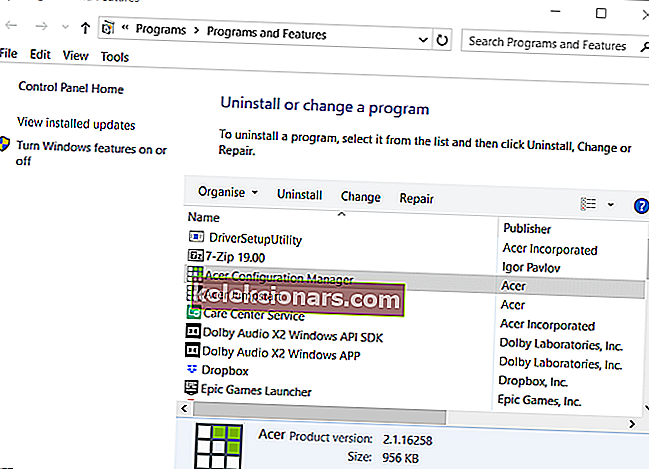
- Vyberte možnosť Odinštalovať a vo všetkých potvrdzovacích výzvach kliknite na tlačidlo Áno .
- Po odinštalovaní Logitech SetPoint reštartujte Windows.
- Kliknutím na položku Stiahnuť SetPoint na webovej stránke programu získate inštalačný program pre najnovšiu verziu softvéru.
- Potom znova nainštalujte SetPoint pomocou sprievodcu nastavením.
Toto sú niektoré rozlíšenia, pomocou ktorých používatelia opravili runtime chybu Logitech SetPoint. Vo väčšine prípadov je problém spôsobený chýbajúcimi runtime komponentmi Visual C ++ alebo nekompatibilným softvérom msvcp110.dll.
Inštalácia chýbajúcich runtime knižníc Visual C ++ a odstránenie súboru mscvcp110.dll z SetPoint sú teda najpravdepodobnejšie opravy.
Časté otázky: Získajte viac informácií o Logitech SetPoint
- Čo je to Logitech SetPoint?
Logitech SetPoint je sada proprietárnych ovládačov zariadení pre hardvér Logitech.
- Je Logitech SetPoint zadarmo?
Áno, Logitech SetPoint je úplne zadarmo a na jeho používanie potrebujete iba kompatibilné zariadenie Logitech, napríklad klávesnicu.
- Ako môžem opraviť runtime chyby Logitech SetPoint?
Nainštalujte chýbajúce knižnice Visual C ++, vymažte súbor msvcp110.dll, spustite Logitech SetPoint v režime kompatibility, vyčistite Windows a znovu nainštalujte Logitech SetPoint.